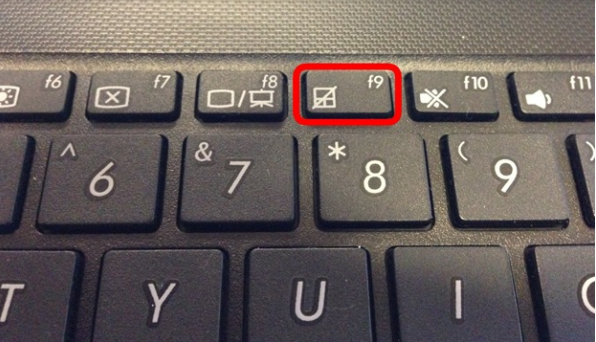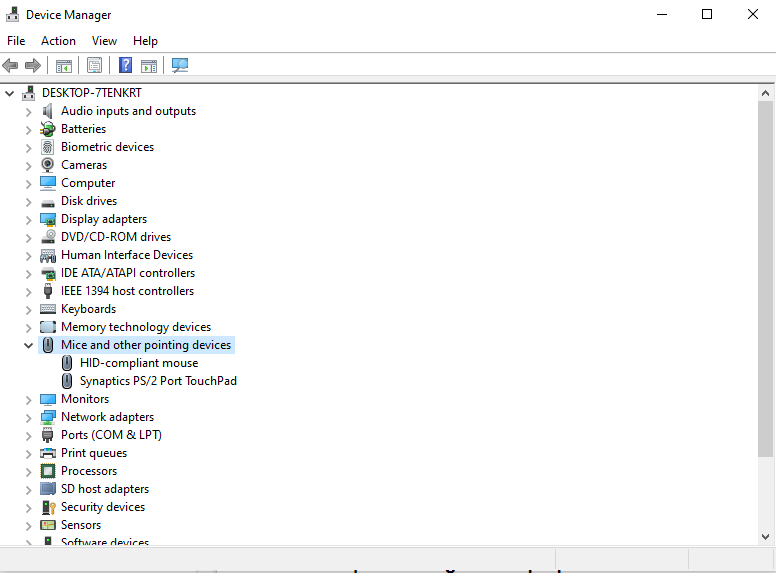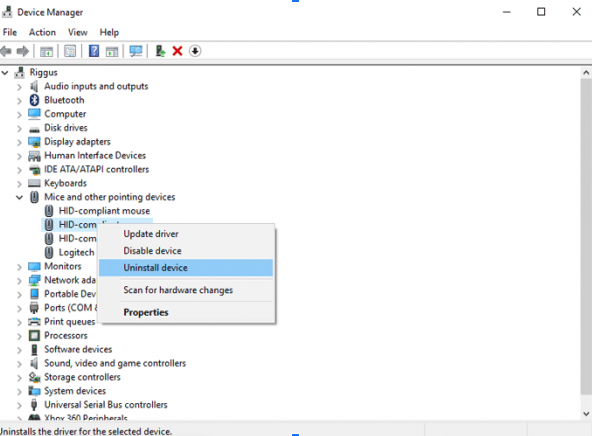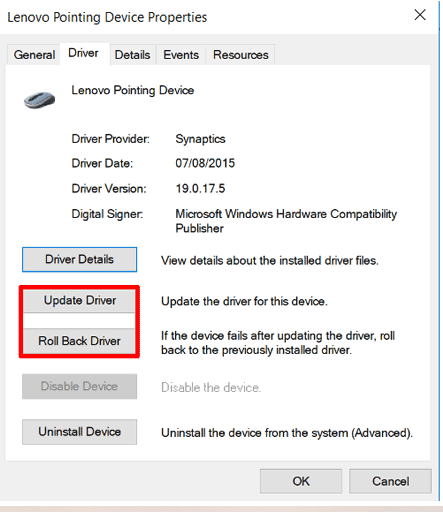Hỏng Chuột Cảm Ứng Laptop Thì Phải Làm Thế Nào
Chuột cảm ứng Laptop được thiết kế tối ưu để mang đến trải nghiệm tốt cho người dùng. Tuy nhiên, trong một số trường hợp, chuột cảm ứng có thể hỏng hóc. Vậy hỏng chuột cảm ứng laptop thì phải làm thế nào. Cùng theo dõi bài viết dưới đây nhé. Xem thêm các dịch vụ sửa laptop - chuột laptop bị đơ.

Kích Hoạt Lại Chuột Cảm Ứng Bằng Phím Tắt Để Sửa Lỗi Hỏng Chuột Cảm Ứng Laptop
Trong quá trình sử dụng có thể bạn đã vô tình tắt chuột cảm ứng trên Laptop. Bạn dùng phím Fn để điều chỉnh âm lượng hay điều chỉnh độ sáng dẫn đến vô hiệu hóa chuột cảm ứng.
Lúc này, bạn hãy nhấn phím Fn và phím F có biểu tượng như hình dưới đây để sửa lỗi hỏng chuột cảm ứng Laptop.
Xóa Các Driver Chuột Khác Để Sửa Lỗi Hỏng Chuột Cảm Ứng
Chuột cảm ứng Laptop cũng giống như những chiếc chuột khác. Lỗi chuột cảm ứng Laptop xảy ra có thể do hiện tượng xung đột driver. Để sửa lỗi này, bạn hãy xóa driver chuột khác bằng những nước sau đây:
Bước 1: Bạn hãy vào My Computer, chọn Manage > Device Manager
Bước 2: Trong hộp thoại Device Manager, bạn hãy Mice and other pointing devices
Bước 3: Tiếp đến, bạn hãy chọn chuột phải và gỡ từng thiết bị có trong phần này đến khi touchpad hoạt động trở lại
Cập Nhật Driver Chuột Cảm Ứng Để Sửa Lỗi Chuột Cảm Ứng
Chuột cảm ứng Laptop có thể gặp lỗi sau khi nâng cấp hệ điều hành. Nguyên nhân có thể là do driver chuột cảm ứng không tương thích với hệ điều hành.
Bạn có thể sửa lỗi chuột cảm ứng Laptop bằng cách sau đây
Bước 1: Bạn hãy vào My Computer, chọn Manage > Device Manager
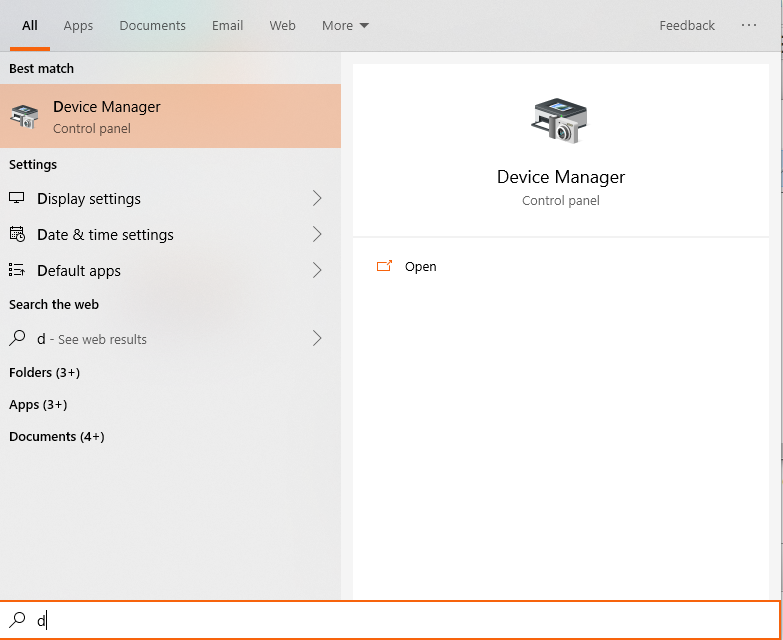
Bước 2: Tiếp đến, bạn hãy chọn chuột phải vào touchpad trên danh sách và đảm bảo nó đã được kích hoạt
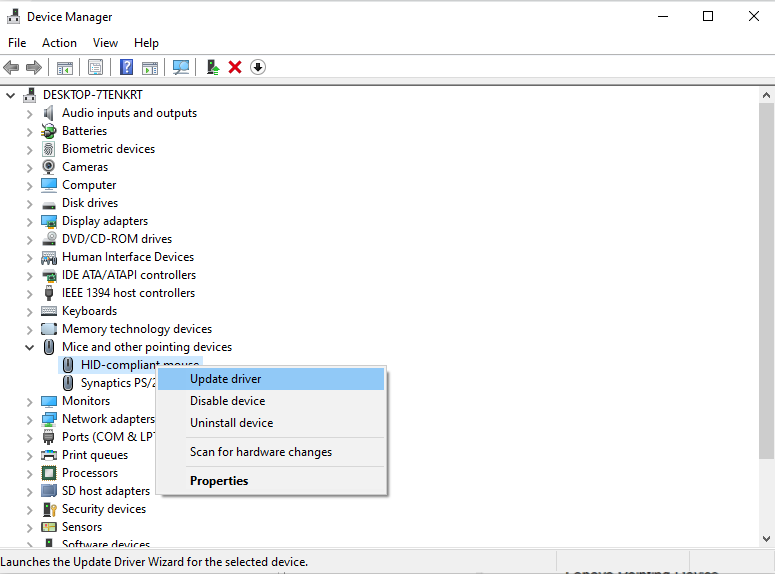
Bước 3: Cuối cùng, bạn bấm vào Update driver để xem có bản cập nhật nào có sẵn không.
Kích Hoạt Touchpad Trong Mouse Properties
Trong một số trường hợp, trình quản lý Device Manager không thể kích hoạt hay vô hiệu hóa touchpad.
Để sửa lỗi chuột cảm ứng Laptop trong trường hợp này thì bạn hãy thực hiện các bước sau đây:
Bước 1: Chọn Mouse Properties> Control Panel > Mouse
Bước 2: Chuyển sang thẻ Device Settings nếu có và nhấn chọn Enable cho thiết bị đang hiển thị, sau đó nhấn nút Ok.
Nếu đã áp dụng 4 cách trên nhưng bạn vẫn không thể khắc phục lỗi chuột cảm ứng Laptop thì có thể chuột cảm ứng đã mắc lỗi về phần cứng.
Lúc này, bạn hãy mang Laptop đến Bệnh viện Công nghệ 88 để được hỗ trợ tốt nhất.

Thông tin liên hệ:
Bệnh viện Công nghệ 88
- 71A Lê Thanh Nghị, Bách Khoa, Hà Nộ
- Hotline: 0246.294.0461
- 117 Lương Thế Vinh, Thanh Xuân, Hà Nội
- Hotline: 0246.6523.200
- 135 Chùa Láng, Đống Đa, Hà Nội
- Hotline: 024.7106.9999 nhấn phím 3
Xem thêm:
4 Cách Khắc Phục Lỗi Chuột Cảm Ứng Laptop Asus Cực Đơn Giản
Cách Tắt Touchpad Laptop Asus Cực Đơn Giản
Hướng Dẫn Tắt Touchpad Laptop Hp Cực Đơn Giản
Top 3 địa chỉ mua pin laptop Dell uy tín, giá rẻ nhất hiện nay
Tá hỏa với bí kíp "hồi sinh" pin laptop cũ được dân mạng chia sẻ
- Chuột cảm ứng laptop không di chuyển được thì phải làm sao?
- 5 cách khắc phục lỗi chuột cảm ứng laptop ASUS nhanh chóng, hiệu quả
- Cách vệ sinh chuột máy tính siêu nhanh trong vài bước
- Cách sửa chuột laptop bị liệt chỉ với vài thao tác cực nhanh
- Lỗi máy tính không nhận chuột và top 6 cách sửa hiệu quả nhất
- Chuột cảm ứng laptop không click được sửa nhanh với 3 cách đơn giản
- Lỗi chuột cảm ứng laptop Dell phải làm như thế nào đây?
- Cách sửa chuột cảm ứng laptop HP không di chuyển được
- Chuột laptop không sử dụng được: Hướng dẫn sửa nhanh chóng tại nhà
- Bật mí cách sửa chuột rời laptop không di chuyển được nhanh nhất
Bài viết liên quan
-
Hướng Dẫn Tắt Touchpad Laptop Hp Cực Đơn Giản 21-08-2019, 2:05 pm
-
Thay Touchpad Laptop Ở Đâu Uy Tín Tại Hà Nội 21-08-2019, 11:12 am
-
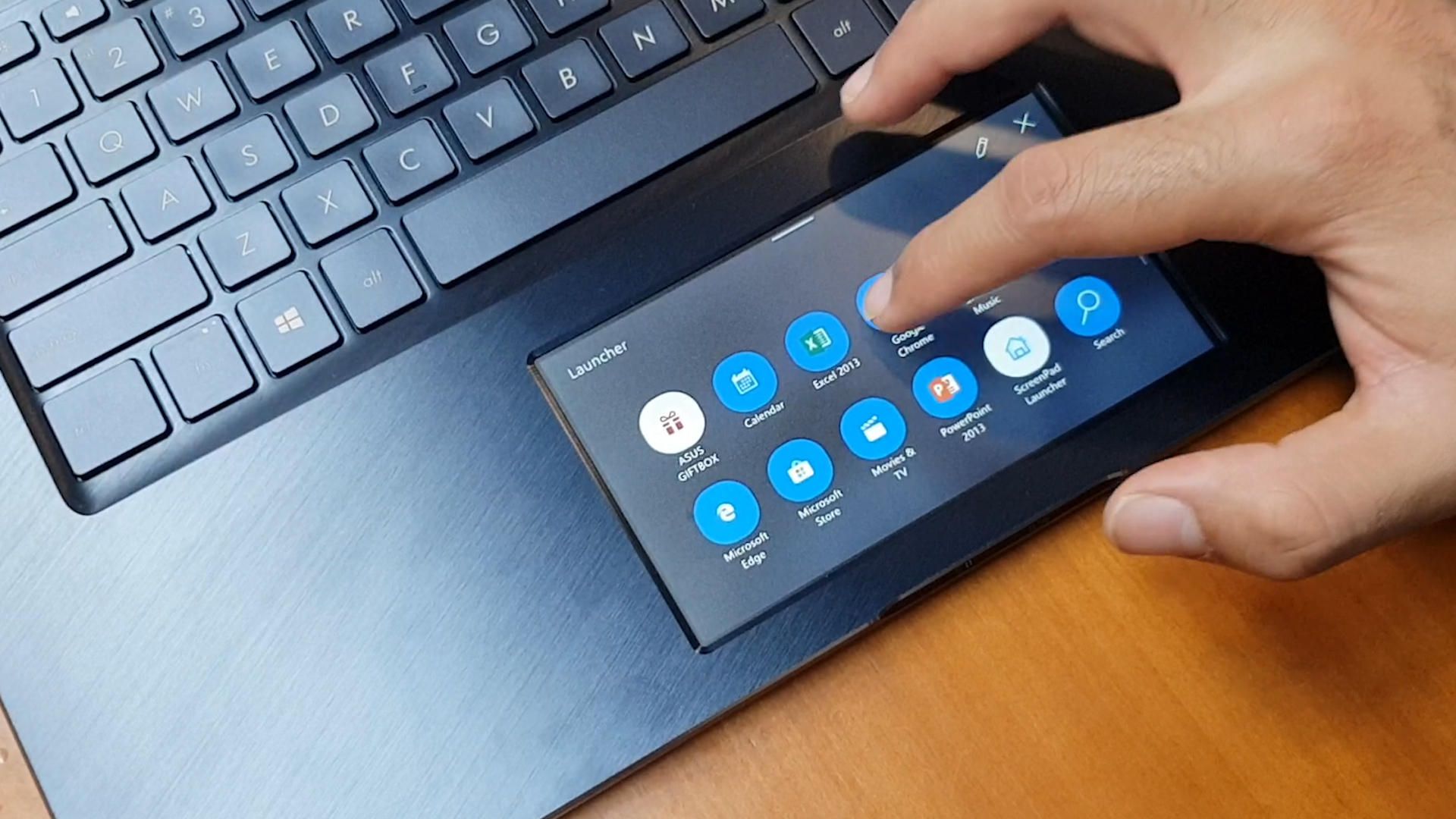 4 Cách Khắc Phục Lỗi Chuột Cảm Ứng Laptop Asus Cực Đơn Giản
20-08-2019, 3:52 pm
4 Cách Khắc Phục Lỗi Chuột Cảm Ứng Laptop Asus Cực Đơn Giản
20-08-2019, 3:52 pm
-
 Thay Chuột Cảm Ứng Giá Bao Nhiêu
20-08-2019, 11:34 am
Thay Chuột Cảm Ứng Giá Bao Nhiêu
20-08-2019, 11:34 am
-
Làm Thế Nào Để Kích Hoạt Touchpad Laptop Samsung 20-08-2019, 11:04 am